Владельцы iPhone 11 иногда могут столкнуться с проблемой автоматического обновления приложений на своем устройстве. Несмотря на то, что автообновление может быть полезным функционалом, оно может привести к неудобствам, например, если вы не хотите расходовать трафик или не хотите, чтобы установленные приложения менялись без вашего ведома.
Уже известно, что настройки вашего iPhone могут быть иногда запутанными, поэтому в этой статье мы расскажем вам, как отключить автообновление приложений на iPhone 11. Это довольно простой процесс, который займет всего несколько минут вашего времени.
Вот пошаговая инструкция, которая поможет вам отключить автообновление приложений на iPhone 11:
- Откройте настройки на вашем iPhone 11.
- Прокрутите вниз и нажмите на раздел "iTunes Store и App Store".
- В открывшемся меню найдите раздел "Автоматические загрузки" и нажмите на него.
- На экране "Автоматические загрузки" вы увидите различные регулировки, включая "Обновление приложений".
- Чтобы отключить автообновление приложений, просто сдвиньте переключатель на позицию "Выкл".
Готово! Теперь автообновление приложений на вашем iPhone 11 будет выключено. Вы сами будете контролировать, когда и какие приложения обновлять, что даст вам большую свободу и контроль над вашим устройством.
Не забывайте, что у вас всегда есть возможность повторно включить автообновление приложений, следуя тем же самым шагам и переключив соответствующий переключатель на "Вкл". Надеемся, что эта статья помогла вам настроить ваш iPhone 11 и сделала вашу жизнь немного проще!
Открываем настройки
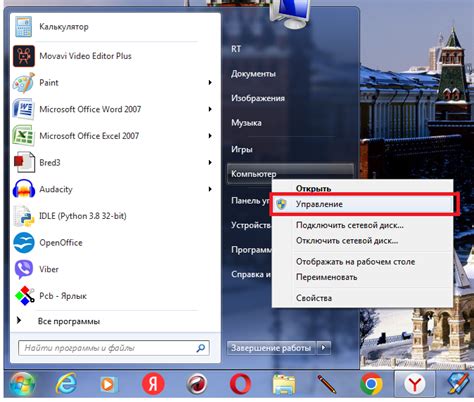
Чтобы отключить автообновление приложений на iPhone 11, необходимо открыть настройки устройства. Для этого выполните следующие действия:
- На главном экране вашего iPhone 11 найдите иконку «Настройки».
- Нажмите на иконку "Настройки", чтобы открыть меню настроек.
После выполнения данных действий вы будете перенаправлены на страницу с настройками вашего iPhone 11, где вы сможете изменить различные параметры устройства, в том числе и отключить автообновление приложений.
Находим раздел "iTunes Store и App Store"
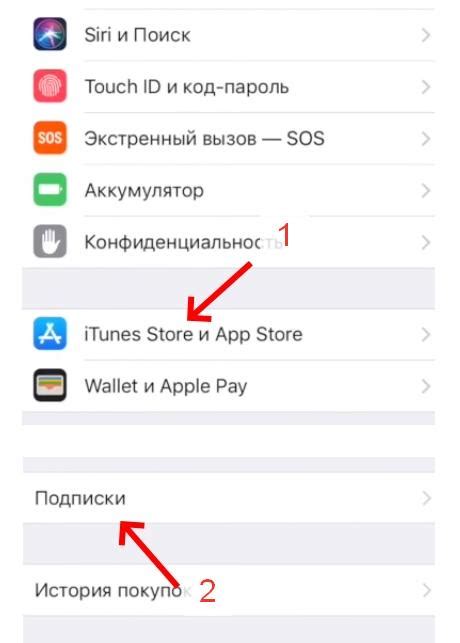
Чтобы отключить автообновление приложений на iPhone 11, нужно найти соответствующий раздел в настройках устройства. Чтобы это сделать, следуйте инструкциям:
- Откройте приложение "Настройки" на вашем iPhone 11.
- Прокрутите вниз и найдите раздел "iTunes Store и App Store".
- Нажмите на название этого раздела, чтобы открыть дополнительные настройки.
После того как вы открыли раздел "iTunes Store и App Store", вам будут доступны различные параметры для настройки автообновления приложений, в том числе возможность его полного отключения. Выберите подходящую опцию в соответствии с вашими предпочтениями и закройте настройки. Теперь автообновление приложений будет выключено на вашем iPhone 11, и приложения не будут обновляться без вашего разрешения.
Выключаем автоматическое обновление
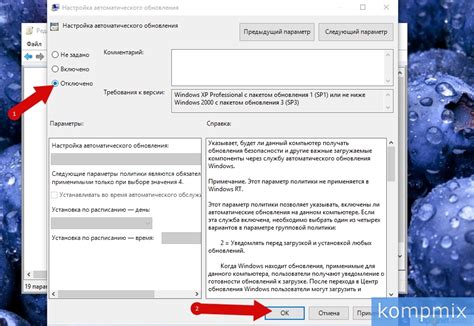
Автообновление приложений на iPhone 11 может иногда быть неприятным и ресурсоемким процессом. Однако, вы можете легко отключить его на своем устройстве. Вот несколько простых шагов, которые помогут вам выключить автоматическое обновление приложений:
- Откройте приложение "Настройки" на вашем iPhone 11.
- Прокрутите вниз и нажмите на "iTunes Store и App Store".
- На верхней части экрана будет виден переключатель "Обновления".
- Переключите эту опцию в положение "Выкл".
Теперь ваш iPhone 11 не будет автоматически обновлять приложения. Вы сможете обновлять их вручную, чтобы быть уверенными в применении последних обновлений и исправлений ошибок.
Готово!

Теперь вы знаете, как отключить автообновление приложений на iPhone 11. Это позволит вам более эффективно управлять обновлениями приложений и сохранять доступ к старым версиям, если возникнет необходимость.
Чтобы отключить автообновление, перейдите в настройки вашего iPhone 11 и найдите раздел "iTunes Store и App Store". В этом разделе найдите опцию "Автоматические загрузки" и сделайте переключатель рядом с "Обновления" выключенным.
Теперь, когда автообновление приложений отключено, вам будет предложено обновить приложение вручную, когда появится соответствующее уведомление. Это даст вам большую гибкость и контроль над обновлениями приложений на вашем iPhone 11.